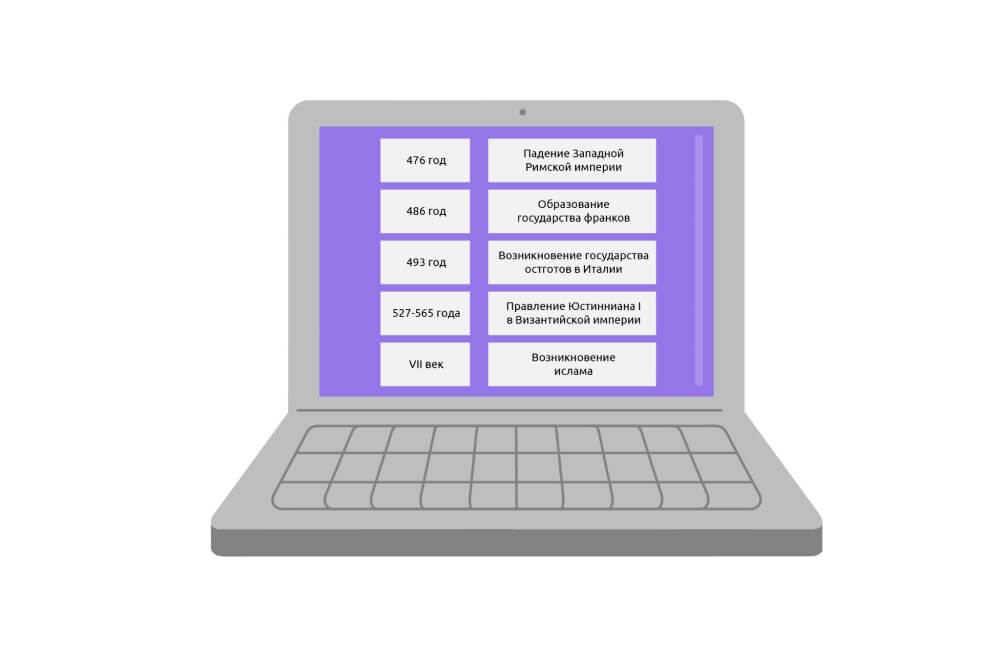Ответ: Как проще карточки для изучения ин. яз.?
JAW сказал(а):
Ну, набрать и . В чем проблемы то…
Нажмите, чтобы раскрыть…
Так, это и получается трудный способ.
Ведь, придётся для каждой карточки подыскивать соответствующую пару, причём совсем на другом листе. При этом, придётся делать очень много телодвижений, что сильно замедляет работу.А хотелось бы, например, заполнить один бланк (или клетку таблицы), затем другой, и чтобы по средствам какой-нибудь автоматизации, эти бланки распределялись по соответствующим местам печатного листа.
Иными словами, чтобы, при заполнении карточек, можно было бы совершать переход к следующей записи, нажатием одной клавиши.
Может, в «Exсel» это можно реализовать?
Опубликовано в Карточки, Статьи
Карточки — мой любимый инструмент изучения английской лексики. К огромному счастью, в Интернете из можно найти бесчисленное множество. Но, как часто бывает в жизни, что-то все не то и не так: то картинки не очень, то слова не те и т.д. Особенно не найти днем с огнем карточек по какой-то узкой, специфичной теме, например, мода или традиции Великобритании.
Тогда я приняла решение создать приложение для создания карточек самостоятельно. Знакомьтесь, мой новый проект Не пугайтесь, что он пока только на английском. Работает элементарно просто.
- Вам нужно зайти в Редактор карточек и задать имя файла, количество карточек на страницу (2 для очень больших карточек, 4 для средних и 8 для маленьких) и выбрать формат (только текст или картинка+текст)
- Добавляете свой контент. Если вам нужны картинки, советую Pixabay.com. Здесь вы найдете огромное количество бесплатных изображения для любых целей. Просто используйте поле поиска и сохраняете изображение через меню правой кнопки мыши.
- Рекомендую подрезать картинки для нужного размера, чтобы они автоматически не растягивались. Для 2 карточек на лист идеальным будет изображение 300*400. Для 4 карточек на лист 250*300. Для 8 карточек 180*220. Обрезать изображение вы можете в любой графической программе, от Paint до Photoshop. Естественно, данные размеры можно умножать на любой коэффициент, главное, чтобы сохранились пропорции.
- Если у вас много материала, то смело добавляйте еще листы (максимум 5 для одного PDF файла). Для этого служит кнопка «Add another list».
Внимание! Не загружайте картинки, в названии которых присутствуют русские буквы или специальные символы, сервис их не распознает, и картинка не будет видна. Просто переназовите файл английскими буквами или цифрами. К сожалению, русский текст на карточках также не распознается, поэтому либо используйте только английские буквы, либо редактируйте потом PDF файл в Photoshop или другом редакторе.
5. Как только вы добавили картинки и текст, нажимайте «Save as PDF», потом «Free Download». Если вы в Google Chrome, то в новой вкладке откроется готовый PDF файл с вашими карточками. Сохраните и распечатайте его на цветном принтере. Набор карточек готов, как например вот этот с дикими животными.

Карточки с английскими словами помогают в короткие сроки набрать необходимый словарный или фразовый запас. Можно взять обычные бумажки или стикеры, но они быстро мнутся и изнашиваются, поэтому лучше купить в канцтоварах специальный тонкий картон или плотную бумагу. На одной стороне карточки запишите слово или фразу на английском, на другой — транскрипцию и русский перевод. учимся приветствовать на английском
Как быстро выучить много слов на английском? Карточки можно разбить на несколько стопок по различным критериям: тематика (природа, кухня, животные, числа), категория (глагол, местоимение, прилагательное), абстрактные понятия (боль, удивление, веселье), фразы этикета (привет, как дела) грамматика и т. д. В каждой порции по 20−50 экземпляров, зависимо от сложности.
Из пачки берется карточка, читается и произносится по транскрипции слово или выражение, проговаривается перевод. Если слово легко произнести, то его откладываешь, если же возникают трудности на каком-либо этапе, то кладете его вниз стопки для повторения еще раз. Просматриваете и повторяете фразы до тех пор, пока кипа не закончится, пока не сможете произнести правильно все слова.
Методика запоминания с помощью карточек
Не нужно перемешивать пачки друг с другом! После того, как вы повторите всю группу лексем и речевых, их нужно, как ни парадоксально звучит, забыть. На некоторое время откладываете стопку, чтобы сделать паузу. Позже я объясню суть этой техники изучения английского. Можно также использовать и такой вариант с перевод и транскрипцией на внешней стороне:
английские слова на карточкахЧерез день группу слов и фраз можно повторить, затем через 3 дня, 5, 7, 10, 14 дней. Как правило, через две недели практически уже все слова запоминаются. Потом переверните карточки и пройдите пачку в обратном порядке: посмотрите русское словосочетание и постарайтесь вспомнить его английский аналог, с такой же периодичностью 1, 3, 5, 7, 10, 14 дней.
Затем стоит сделать перерыв на более долгое время — 3 недели, месяц. По истечении этого срока еще раз пройдите весь путь по сокращенной схеме — 1, 5, 10 дней. Процесс, конечно, длительный, но очень эффективный. По моему опыту да и по отзывам других приверженцев этой методики, запоминается 99% изучаемых конструкций.
Если с самого начала дело идет совсем плохо, то немного задержитесь, увеличьте количество повторов и уменьшите период между ними. Попробуйте заниматься по схеме 1, 1, 3, 3, 5, 5 дней. Но увлекаться этим не стоит. Перерывы и паузы между повторениями — это самое важное условие данной техники. А теперь остановимся на ней подробнее.
Как все это работает?
Известно, что при изучении языков задействуется как минимум два типа памяти — долговременная и кратковременная. Смысл пауз в том, чтобы обеспечить переход изучаемой информации из кратковременной в долговременную память. Проговаривая стопку, мозг откладывает информацию во временную память, которая очищается во время перерыва и перебрасывается в другие уровни. изучаем английский по карточкам
Когда пачка проговаривается заново, мозг вдруг понимает, что он зря выбросил эти вещи и начинает медленно записывать их в долговременную память. Перерыв нужен для того, чтобы обмануть голову, которой не хочется запоминать всю эту непонятную иностранную фигню, с одной стороны, и чтобы облегчить работу мозга с другой.
Проговаривание, как на русском, так и на английском языке, важно, так как это тренирует автоматическую мышечную память. Видишь текст — губы говорят перевод автоматически. Кроме того, читая транскрипцию вслух, ухо привыкает к звучанию иностранной речи, начинает узнавать его при изучении английского, а мозг автоматически вспоминает фразу.
Где брать слова?
Существуют специальные пособия с готовыми классифицированными карточками. Есть даже сайты, где их можно взять и или создать собственные. Главный источник материала — радио и телевидение. В устной речи используются те выражения, которые действительно нужны для полноценного овладения языком.
Другой источник — это книги. Здесь важные слова встречаются еще чаще. Внимательно вслушивайтесь в радио или вчитывайтесь в книгу. Услышав непонятное слово или выражение, выписывайте его, переводите и добавляете в новую карточку с транскрипцией для еще более быстрого изучения английского.
Если с видео, аудио или книгами — совсем темный лес, тогда возьмите самые употребляемые темы по словарю или тупо слова из учебника. В ходе изучения, я выяснила для себя, что ключ к языку — это глаголы, а уж потом артикли и предлоги (естественно после изучения популярных существительных). Поэтому особый упор я делаю на карточки со всеми лицами, временами и спряжениями глаголов.
Английские карточки — это наилучший вариант для начинающих. Из-за их чрезвычайной компактности, вы можете учить новые слова, где вам удобно в небольших перерывах по 10−15 минут. А благодаря особой технике перерывов, результат будет очень эффективным. Смотрите также Как учить английский язык с помощью картинок . 
Набор карточек с часто встречающимися английскими словами ЗДЕСЬ
А вообще, все индивидуально. У каждого человека память работает по-разному. Вы должны понять для себя, какой темп и ритм подходит именно вам.
30 09 2015 Evzikova Olesya Комментарии к записи Бесплатные сервисы для создания учебных карточек отключены

Сервисы, упомянутые в этой статье, позволяют создавать подобные карточки, только в электронном виде. Также они имеют дополнительные функции: использовать карточки, созданные другими пользователями; делиться своими карточками с другими пользователями; добавлять к карточкам изображения или аудио; работать с карточками при помощи мобильных устройств. Онлайн-карточки можно не только переворачивать, но и перемешивать и объединять в группы.
Как использовать онлайн-карточки в обучении?
- Учащиеся могут создавать карточки по заданным темам.
- Преподаватель может создавать карточки для учащихся.
- Учащиеся могут делиться созданными карточками друг с другом.
Прежде, чем Вы дадите учащимся задание сделать карточки, необходимо познакомить их со всеми возможностями программы, которую Вы планируете использовать, а также создать несколько наборов карточек в качестве образца.
Quizlet

- создавать собственные карточки, добавляя к ним картинки и аудио-файлы,
- искать карточки, созданные другими преподавателями,
- встраивать карточки на сайт, и делиться ими в соцсетях,
- распечатывать карточки,
- настраивать видимость карточек (только для Вас, для всех, по паролю, определенному классу).
При помощи Quizlet можно создавать карточки по различным предметам, но, как мне кажется, особенно полезен сервис будет для преподавателей иностранных языков, особенно учитывая то, что аудио доступно на 18 языках.
И учителя, и учащиеся могут использовать базовые функции Quizlet бесплатно.
Можно приобрести одну из премиумных версий, для учащихся — за 15$ в год, для преподавателей — за 25$ в год .
Подробную статью о Quizlet можно найти здесь.
StudyBlue
StudyBlue позволяет создавать учебные карточки, используя комбинацию текста, голоса и изображений.
Вы можете как переворачивать карточки, отмечая, правильно ли Вы ответили, так и превратить набор карточек в онлайн-тест или распечатку. При повторном изучении карточек Вы можете работать со всем набором сразу, или выбрать только те карточки, в которых Вы допустили ошибку.
Когда Вы создаете карточки, то можете на полях видеть подсказки — варианты карточек с тем же словом, созданные другими пользователями. Это очень удобно, так как использование готовых формулировок позволяет очень быстро создавать собственные материалы.
Базовые функции доступны бесплатно, есть премиумная версия за 84$ в год.
111
111 people found this article helpful
Use a template to make printable flash cards
Updated on September 24, 2022
What to Know
- In Word, open a new blank document. Choose the Layout tab. Select Layout > Orientation > Landscape.
- In Layout > Size, choose 4″ x 6″. Type what you want the card to say. Press Ctrl+Enter to generate a new card.
- Go to the Design tab to add a theme, color, or effects to the flashcard.
This article explains how to make flashcards using Microsoft Word by changing the size of the document. It also contains information on making index cards using the envelope and label print settings. The instructions in this article apply to Microsoft Word 2019, Microsoft 365, and Word 2016.
How to Make Your Own Flashcards in Word
Flashcards are a wonderful learning tool both for children and adults, but writing each one by hand can be time consuming. With Microsoft Word you can make your own flashcards and print them out ready to use.
While older versions of Microsoft Word had simple flashcard or index card templates, it seems those templates were no longer available as of Word 2016. No need to fret because making flashcards on Word is still easy to do, and you can save your flashcards as a template as well.
-
Open Microsoft Word and select a new blank document.
-
Click Layout Tab, this is going to allow you to resize the page into a more proper flashcard size.
-
Under Layout > Orientation, select Landscape.
-
In Layout > Size, select 4”x 6” size. This will give you the perfect size for printable flashcards.
-
Type out what you want the card to say and press Ctrl+Enter to create a new card. This is where you write the response for the first card if necessary or create a new card.
-
Also, remember you can go to the Design tab and add a theme, colors, and effects to the flashcards if you need them to stand out a bit or make them colorful.
This is also a great tool for teachers to create flashcards for their students without having to spend their already limited amount of time and resources making them.
How to Make Index Cards from the Envelopes & Labels Printing Settings
Another easy way to make index cards is by using the envelopes and labels printing settings in Microsoft Word 2016. Here’s what you need to do:
-
Start with a blank document in Word and go to the Mailings tab.
-
Select the Labels option in the top left of the Mailings tab.
-
A window will open up, click the Labels tab, and select the Options button.
-
Now select Index Cards from the menu. To the right of the selection, you will see the measurements for the index card.
Printer Settings for Flashcards on Word
Now that you are done creating the cards, it’s time to have them all printed out. If you have the style of flashcards where you need one side with a question or statement and the opposite side to have the answer, then you will want to turn on double-sided printing. If you just need to have the information or image printed on one side of the card, then make sure you have double-sided printing turned off.
Go to File > Print. Now just choose the size you selected for the cards: 3.5 x 5 or 4×6. You might want to select Narrow Margins for the flash cards.
Save the Flashcards as a Microsoft Word Template
Even though the steps to create flashcards are simple to follow, it will make life easier if you just save this file as a template. This way, you can always jump right into the formatted document and just insert the new information you need for the new index cards.
FAQ
-
How do you insert a signature in Microsoft Word?
To insert a signature in Word, scan and insert a signature image into a new Word document and type your information beneath it. Select the signature block and go to Insert > Quick Parts > Save Selection to Quick Part Gallery. Name the signature. Select AutoText > OK.
-
How do you delete a page in Microsoft Word?
To delete a page in Microsoft Word, select View, then go to the Show menu and select Navigation Pane. In the left pane, choose the page you want to delete and press the delete/backspace key.
-
How do you check the word count in Microsoft Word?
To check the word count in Microsoft Word, look at what’s displayed in the Status Bar at the bottom of the screen. If you don’t see the number of words, right-click the Status Bar and choose Word Count.
Thanks for letting us know!
Get the Latest Tech News Delivered Every Day
Subscribe
Это также отличный инструмент для учителей для создания карточек для своих учеников без необходимости тратить их и без того ограниченное количество времени и ресурсов на их изготовление.
Откройте Microsoft Word и выберите новый пустой документ .
Нажмите вкладку Layout , это позволит вам изменить размер страницы до более подходящего размера карточки.
На вкладке макета вам нужно будет выбрать страницу размером 4 x 6 дюймов и выбрать альбомную или портретную компоновку — в зависимости от того, что вам больше подходит. Это даст вам идеальный размер для печати карточек.
Введите то, что вы хотите сказать, и нажмите Ctrl + Enter, чтобы создать новую карту. Здесь вы пишете ответ для первой карты, если это необходимо, или создаете новую карту.
Кроме того, помните, что вы можете перейти на вкладку «Дизайн» и добавить тему, цвета и эффекты на карточки, если вам нужно, чтобы они немного выделялись или делали их яркими.

Опубликовано Alexey Korotkov
- Лицензия: бесплатное программное обеспечение
- Язык: русский
- Категория: Education
- Последнее обновление: 2018-05-07
- Размер файла: 16.85 MB
- Совместимость: Требуется Windows XP, Vista, 7, 8, 8.1 и Windows 10
Скачать ⇩
✔ Что там интересного?
1. Приложение было создано для детей и не содержит рекламы.
2. Приложение содержит 4 типа викторин с чтением, просмотром и прослушиванием новых слов.
Скачать совместимый APK на ПК
Word Cards For Kids для ПК: Как скачать и установить на ПК Windows
Загрузите приложение, например Word Cards For Kids, на ПК с Windows! Прямая загрузка ниже:
Кроме того, следуйте приведенным ниже инструкциям, чтобы использовать Word Cards For Kids на своем ПК:
Чтобы получить Word Cards For Kids работать на вашем компьютере легко. Мы поможем вам скачать и установить Word Cards For Kids на вашем компьютере в 4 простых шага ниже:
- Загрузить эмулятор приложения Andriod
Мы перечислили лучшие из них ниже:- Nox App .
- Bluestacks .
Я рекомендую Bluestacks, так как он очень популярен во многих онлайн-уроках.
- Теперь установите программный эмулятор на ПК с Windows
Перейдите в папку «Загрузки» на компьютере или в любом месте хранения загруженных файлов.- Нажмите на приложение эмулятора Android. Начнется процесс установки.
- Примите условия лицензионного соглашения и следуйте инструкциям на экране. Программное обеспечение будет установлено.
- Как использовать Word Cards For Kids на вашем компьютере:
- На компьютере откройте эмулятор и выполните поиск Word Cards For Kids.
- Нажмите «Word Cards For Kids» » «Установить», чтобы установить приложение.
- Чтобы использовать приложение Word Cards For Kids, откройте эмулятор » «Все приложения».
Другие источники загрузки
Скачать для Android — Ссылка 1 ↲
Бесплатно В iTunes ↲
Word Cards For Kids Описание
Невероятно простое и интуитивное приложение для детей. Содержит галерею специально отобранных красочных фотографий отличного качества. Выбор изображений обязательно вызовет положительные эмоции.
Word Cards For Kids включает испанский, французский, немецкий, русский, итальянский язык!!!
Приложение содержит 4 типа викторин с чтением, просмотром и прослушиванием новых слов.
В коллекции в настоящее время представлены слова, относящиеся к следующим областям:
— Животные
— Одежда
— Пища
— Птицы
— Фрукты
— Транспорт
— Погода
— Виды спорта
— Эмоции
— Овощи
— Пожарная безопасность
— Части тела
Коллекция обновляется каждую неделю. Ознакомьтесь с новыми категориями и словами!!!
Приложение было создано для детей и не содержит рекламы.
Преимущества:
— без рекламы
— очень проста в использовании
— картинки отличного качества
Содержание
- Как работает память, принципы запоминания информации
- Откуда появились карточки
- Для каких областей подойдут карточки
- Как сделать хорошую карточку
- Как правильно пользоваться карточками
- Какие есть онлайн-приложения для карточек
Современный мир предлагает всё больше техник эффективного обучения. Один из незаменимых инструментов — карточки. Благодаря им можно структурировать, запоминать, повторять и держать в памяти различную информацию.
Как работает память, принципы запоминания информации
Когда мы изучаем новое, в нашем мозге образуются нейронные связи. Чтобы сохранять их и запоминать необходимые данные, следует развивать память.
По одной из классификаций памяти она делится на три основных типа: кратковременная, оперативная и долговременная. Первый тип связан с выполнением разных задач, например: выучить экзаменационные билеты или запомнить список покупок. Кратковременная тесно связана с оперативной памятью — именно она позволяет работать с только что поступившей информацией. Благодаря ей вы вспоминаете цифры телефонного номера, чтобы записать их, или для чего вы вошли в комнату. Но спустя некоторое время мозг сотрёт ненужные данные.
Логичным будет вопрос: «Почему же мы до сих пор помним, что 2 · 2 = 4, день рождения близкого друга в мае или фразу “Мой дядя самых честных правил…”»? Всё потому, что эти и подобные факты загрузилась в долговременную память — место, где хранятся данные, которые мы повторяли достаточное количество раз, чтобы мозг воспринял их как нечто важное.
Чтобы необходимая информация сохранялась в долговременной памяти, нужно развивать кратковременную. Это поможет запоминать важное и убережёт от всевозможных возрастных изменений мозга. Есть несколько действенных способов, с помощью которых можно развить гибкость ума и скорость мышления.
Тренируйте внимание
Для развития памяти следует быть полностью вовлечённым в выполняемый процесс. Такая сосредоточенность помогает эффективнее запоминать материал и сохранять его. Именно поэтому упражнения, направленные на развитие и концентрацию внимания, благотворно влияют и на память.
Используйте мнемотехнику
Мнемотехника — это совокупность методов, облегчающих запоминание любой информации. Эта технология проста в применении и требует лишь развитого воображения. Суть мнемотехники в том, чтобы превращать незнакомые и (или) абстрактные понятия в конкретные и понятные образы. Так все новые данные прочно связываются с теми, что уже хранятся в памяти, и максимально быстро закрепляются и не забываются. Подробнее о приёмах мнемотехники читайте в этом материале.
Откуда появились карточки
Метод для эффективного запоминания и повторения изучаемого материала появился еще в 70-х годах XX века. Применять его начал немецкий учёный и журналист Себастьян Лейтнер. Зачастую метод применяется при изучении языков, но подходит и для других дисциплин.
Для каких областей подойдут карточки
Это универсальный инструмент, помогающий лучше запоминать важное и поднимать успеваемость по всем школьным предметам. Например:
- Алгебра: термины и понятия, функции и виды графиков, формулы и константы, алгоритмы решения и типы задач, уравнений, математический язык.
- Геометрия: понятия и определения, теоремы и формулы, фигуры и их свойства;
- Языки: слова, правила и исключения;
- История: даты и факты о правителях и личностях, войнах и битвах, событиях и изобретениях, периодах и целых эпохах.
Как сделать хорошую карточку
Их можно изготовить самостоятельно размером 90х50 мм или купить готовые в книжном магазине. Важно не скреплять их пружиной или кольцом, потому что их надо будет перемешивать.
В учебнике подчеркните всю важную фактическую информацию, а также то, что выделено жирным шрифтом или рамками: термины, классификации, определения формулы и так далее. Затем перенесите эти данные на карточку: на одну сторону термин, на другую — его значение.
Важно использовать яркие и цветные текстовыделители и стараться задействовать меньше слов, но больше схем и символов, сокращая и кодируя данные. Так у ребенка появится собственный словарь символов по каждому предмету, понятный только ему. Он сможет быстро подбирать ассоциации и молниеносно конспектировать без потери содержания. Рекомендуем использовать метод майнд-карт — на карточках они получатся небольшими, зато информативными.
Как правильно пользоваться карточками
Необходимо освоить 2 инструмента:
- Загрузка и дозагрузка — доведение скорости повторений до максимальной на данный момент. Для этого надо активно повторять блоки из 5 штук.
- «Воронка» — распределение на 2 стопки: «хорошо помню и быстро воспроизвожу» и «хуже помню или не помню совсем». Далее с обеими стопками нужно работать по алгоритму загрузки и дозагрузки.
Ключевая функция работы с карточками — быстрое повторение. Необходимо довести этот процесс до максимальной скорости, когда один термин повторяется за половину или треть секунды. Когда вы заметите, что скорость перестаёт расти, удерживайте эту скорость в течение 7 дней, увеличивая временные промежутки между повторениями, но так, чтобы скорость не падала.
Потом можно переходить на пассивное повторение — когда ребёнок смотрит на карты, которые хорошо знает и не проговаривает их вслух. Таким образом, он сможет повторить все 100 штук по предмету за минуту. Пассивное повторение по скорости больше похоже на поиск или просмотр информации.
Есть ещё несколько важных рекомендаций при работе с карточками.
Не читать тему целиком
После переноса основных терминов и правил на карты сначала необходимо выучить их и только потом приступать к чтению темы целиком. Таким образом формируется информационное сито, благодаря которому ребёнок будет лучше понимать написанное и легче ориентироваться в тексте.
Отвечать вслух
Так информация запомнится лучше, поскольку будет задействована и слуховая память. Для изучения иностранных слов, например, это необходимо, чтобы научиться хорошо читать на чужом языке и тренировать произношение.
Чем чаще вы будете использовать эту методику, тем лучше ребёнок будет запоминать любой материал.
Какие есть онлайн-приложения для карточек
Плюс этой технологии в том, что не обязательно всё распечатывать и вырезать — всегда можно найти электронный вариант. Для этого есть специальные программы и приложения, в которых можно также планировать занятия и отслеживать прогресс.
Программы и приложения для Android, iOS и компьютера
Quizlet
Платформы: Android, iOS, веб.
Программа бесплатная, можно добавлять чужие наборы карточек себе, создавать свои и делиться ими. Есть несколько режимов обучения: заучивание, тест, сопоставление. Присутствует озвучка слов. Плюс программы в приятном дизайне, наличии русского языка, удобной навигации и возможности отслеживания прогресса.
StudyBlue
Платформы: Android, iOS, веб.
В программе можно копировать карты у других людей. Также есть возможность находить и создавать группы, делиться соответствующими данными с теми, кто изучает такой же предмет. А ещё можно добавлять аудиозаписи, картинки и устраивать викторины. Программа платная.
StudyStack
Платформы: Android, iOS, веб.
Особенность приложения в том, что вы можете учиться, разгадывая кроссворды или играя в логические игры. Можно находить готовые наборы, устраивать викторины и взаимодействовать с другими людьми.
Brainscape
Платформы: Android, iOS.
Программа предназначена только для карточек. Но большим преимуществом является возможность удвоить скорость обучения.
The Mnemosyne Project
Платформы: Windows, Linux, Mac OS X, Android.
В этой бесплатной программе можно не только создать собственные карточки, но и поискать в библиотеке уже готовые варианты. Подойдёт тем, кто решил всерьёз взяться за обучение: здесь доступна группировка по разделам и статистика. Кого-то может смутить устаревший дизайн или управление, но программа точно стоит внимания.
Supermemo
Платформы: веб, Windows, iOS, Android.
Здесь можно создать простые карты с изображениями и аудиофайлами. Если вы хотите получить больший функционал, то переходите на платную версию, в которой есть готовые курсы для изучения иностранных языков.
Советуем скачать сразу несколько приложений и оценить все преимущества и недостатки каждого.
Таким образом, записав информацию единожды, ребёнок сможет возвращаться к ней в любое время, повторять перед важными контрольными или новыми сложными темами, в разы сокращая время подготовки и стресс. Вся научная база, которую образованный человек должен запомнить в школе и знать в дальнейшем, сохранится в голове ребёнка.
Нет времени читать? Заберите к себе и прочтите позже: